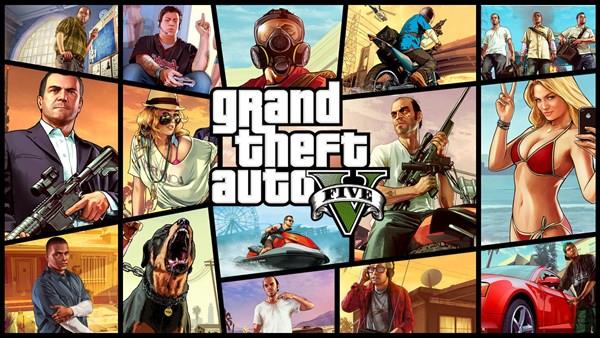Roblox’ta FPS artırma işlemi, oyun deneyimini geliştirmek ve daha akıcı bir oyun performansı elde etmek isteyen kullanıcılar için önemli bir konudur. FPS (Frame Per Second), saniyedeki kare sayısını ifade eder ve oyunlardaki akıcılığı belirleyen önemli bir faktördür. FPS artırma işlemi, bilgisayarınızın donanım özelliklerini optimize etmek, oyun içi ayarları düzenlemek ve bazı genel optimizasyon adımlarını takip etmek gibi çeşitli faktörlere dayanmaktadır. Bu makalede, Roblox’ta FPS artırma için kullanılabilecek program olmadan bazı etkili yöntemleri bulabilirsiniz.
Bilgisayar Donanımınızı Kontrol Edin:
Bilgisayarınızın donanım özelliklerini kontrol edin. Yetersiz bir bilgisayar performansı, oyunlardaki FPS’yi düşürebilir. Bellek (RAM), grafik kartı, işlemci ve depolama kapasitesi gibi temel bileşenlerinizi gözden geçirin.
Grafik Sürücülerinizi Güncelleyin:
Grafik kartınızın sürücülerini düzenli olarak güncelleyin. Güncel sürücüler, oyunlarınızın ve uygulamalarınızın daha iyi performans göstermesine yardımcı olabilir.
Roblox Studio Ayarlarını Düzenleme:
Roblox Studio içinde, “File” menüsünden “Settings” bölümüne gidin. Burada, “Rendering” sekmesini bulun. “GraphicsMode” ayarını “Automatic” yerine “Direct3D11” olarak değiştirmeyi deneyin. Bu, grafik performansını artırabilir.
Oyun İçi Ayarları Düzenleme:
Oyun içi ayarlar genellikle daha düşük grafik seçeneklerini içerir. Oyunun içinde, ayarlar veya grafik seçenekleri bölümünden görüntü kalitesini düşürmek FPS artışına neden olabilir. Örneğin, gölgeleri kapatmak veya grafik detaylarını düşürmek FPS’yi olumlu yönde etkileyebilir.
Arka Plandaki Uygulamaları Kapatın:
Bilgisayarınızda çalışan gereksiz arka plan uygulamalarını kapatın. Bu, sistem kaynaklarını serbest bırakarak oyun performansını artırabilir.
Virüs Taraması Yapın:
Bilgisayarınızda güvenilir bir antivirüs programı kullanarak sistem taraması yapın. Bilgisayarınızdaki kötü amaçlı yazılımları temizlemek, genel performansınızı artırabilir.
Windows Güç Planlarını Ayarlayın:
Bilgisayarınızın güç planlarını “High Performance” (Yüksek Performans) olarak ayarlamak, sistem kaynaklarını daha etkili bir şekilde kullanmanıza yardımcı olabilir.
Gelişmiş Başlatma Seçeneklerini Kullanma:
Bilgisayarınızı yeniden başlatırken “Shift” tuşunu basılı tutun ve “Yeniden Başlat” seçeneğine tıklayarak gelişmiş başlatma seçeneklerine erişin. Buradan “Troubleshoot” > “Advanced options” > “Startup Settings” yolunu takip ederek “Enable Safe Mode” seçeneğini seçin. Güvenli Mod, sistem kaynaklarını daha az kullanarak oyun performansını artırabilir.
Oyunu Yeniden Yükleyin:
Oyun dosyalarınızda sorun olabilir. Roblox’u kaldırıp tekrar yüklemek, sorunları gidermeye yardımcı olabilir.
Düşük Grafik Modlarını Kullanma:
Bazı oyunlarda, düşük grafik modları kullanarak daha yüksek FPS elde edebilirsiniz. Bu modlar genellikle oyunun grafik detaylarını düşürerek performansı artırır.
Bu adımları takip ederek, Roblox’ta FPS artırma işlemini program kullanmadan gerçekleştirebilir ve daha akıcı bir oyun deneyimi elde edebilirsiniz. Ancak, bilgisayarınızın donanım sınırlamalarını göz önünde bulundurarak, oyun ayarlarınızı buna uygun şekilde düzenlemeyi unutmayın.